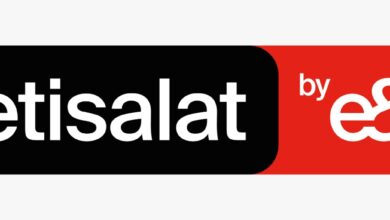بعد تسجيل دخول جيميل.. كيفية إرسال بريد إلكتروني باستخدام جيميل
يرصد موقع ون التقني طريقة و كيفية إرسال بريد إلكتروني باستخدام جيميل بعد تسجيل دخول جيميل, وتعلمك المقالة هذه كيفية إرسال بريد إلكتروني باستخدام Gmail. يمكنك استخدام موقع Gmail الإلكتروني لإرسال بريد إلكتروني من جهاز كمبيوتر ، أو يمكنك استخدام تطبيق Gmail للجوال لإرسال بريد إلكتروني من هاتف ذكي أو جهاز لوحي.
تسجيل دخول جيميل على الكمبيوتر
افتح Gmail. انتقل إلى https://www.gmail.com/ في متصفح الويب بجهاز الكمبيوتر الخاص بك. سيؤدي هذا إلى فتح صندوق بريد Gmail الخاص بك إذا قمت بتسجيل الدخول.
إذا لم تقم بتسجيل الدخول إلى حساب Gmail الخاص بك ، فأدخل عنوان بريدك الإلكتروني وكلمة المرور عندما يُطلب منك ذلك.
انقر فوق + تكوين. يوجد في الجانب الأيسر العلوي من صندوق بريد Gmail الخاص بك. يؤدي القيام بذلك إلى فتح نافذة “رسالة جديدة” في الركن الأيمن السفلي من الصفحة.
إذا كنت تستخدم الإصدار القديم من Gmail ، فستضغط على “إنشاء” هنا بدلاً من ذلك.
أدخل عنوان البريد الإلكتروني للشخص الآخر. انقر على مربع النص “إلى” أو “المستلمون” أعلى نافذة رسالة جديدة ، ثم اكتب عنوان البريد الإلكتروني للشخص الذي تريد إرسال بريدك الإلكتروني إليه.
لإضافة عدة عناوين بريد إلكتروني ، اكتب عنوان البريد الإلكتروني الأول ، واضغط على Tab وكرر الأمر مع عناوين البريد الإلكتروني الأخرى.
إذا كنت تريد إرسال نسخة إلى أو نسخة مخفية الوجهة إلى شخص ما على البريد الإلكتروني ، فانقر إما على رابط نسخة أو على رابط نسخة مخفية في أقصى الجانب الأيمن من حقل النص “إلى” ، ثم اكتب عنوان البريد الإلكتروني الذي تريده إلى نسخة أو نسخة مخفية الوجهة في “نسخة إلى” أو حقل نصي “نسخة مخفية الوجهة” ، على التوالي.
اضف موضوع. انقر فوق حقل النص “الموضوع” ، ثم اكتب ما تريد أن يكون موضوع البريد الإلكتروني.
عادةً ما يصف موضوع البريد الإلكتروني جوهر رسالة البريد الإلكتروني في بضع كلمات.
أدخل رسالة البريد الإلكتروني الخاصة بك. في مربع النص الكبير أسفل مربع النص “الموضوع” ، اكتب ما تريده لرسالة البريد الإلكتروني الخاصة بك.
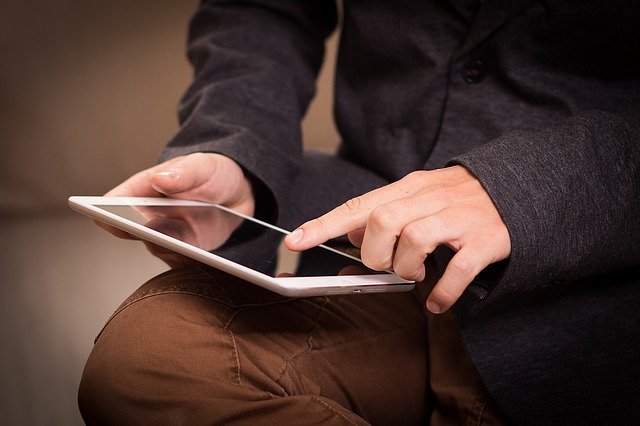
قم بتنسيق نص بريدك الإلكتروني إذا لزم الأمر. إذا كنت تريد تطبيق التنسيق على النص الخاص بك (على سبيل المثال ، الكتابة بالخط العريض أو الخط المائل أو النقاط النقطية) ، فقم بتمييز النص الذي تريد تطبيق التنسيق عليه ، ثم انقر فوق أحد خيارات التنسيق في الجزء السفلي من نافذة البريد الإلكتروني.
على سبيل المثال ، لتغميق جزء من النص ، يمكنك تمييز النص ثم النقر فوق B في الجزء السفلي من البريد الإلكتروني.
أرفق ملفًا إذا أردت. لإضافة ملف من جهاز الكمبيوتر الخاص بك ، انقر فوق رمز مشبك الورق Android 7 “المرفقات” في الجزء السفلي من النافذة ، ثم حدد الملف (الملفات) الذي تريد تحميله وانقر فوق فتح (أو اختيار في جهاز Mac).
يمكنك إضافة الصور بهذه الطريقة ، أو يمكنك تحميل الصور مباشرة إلى نص البريد الإلكتروني من خلال النقر على رمز “الصور” Android 7 Image في أسفل النافذة ، والنقر فوق تحميل ، والنقر فوق اختيار الصور لتحميلها ، وتحديد الصور حسب الحاجة.
انقر فوق إرسال. إنه زر أزرق في الزاوية السفلية اليسرى من نافذة البريد الإلكتروني. سيؤدي القيام بذلك إلى إرسال بريدك الإلكتروني إلى عنوان (عناوين) البريد الإلكتروني المحدد.
إرسال بريد إلكتروني باستخدام جيميل من الموبايل
افتح Gmail. اضغط على أيقونة تطبيق Gmail ، والتي تظهر على شكل حرف “M” باللون الأحمر على خلفية بيضاء. سيؤدي هذا إلى فتح صندوق بريد Gmail الخاص بك إذا قمت بتسجيل الدخول.
إذا لم تكن قد سجلت الدخول ، فحدد حسابك و / أو أدخل عنوان بريدك الإلكتروني وكلمة المرور لتسجيل الدخول.
اضغط على أيقونة تحرير Android 7 “إنشاء”. يوجد هذا الزر أسفل يمين الشاشة. يؤدي القيام بذلك إلى ظهور نافذة رسالة جديدة.
ادخل عنوان البريد الإلكتروني. اضغط على مربع النص “إلى” ، ثم اكتب عنوان البريد الإلكتروني للشخص الذي تريد إرسال بريد إلكتروني إليه.
إذا كنت تريد إرسال نسخة إلى أي شخص أو نسخة مخفية الوجهة إلى أي شخص على البريد الإلكتروني ، فانقر على Android 7 Expand More في أقصى الجانب الأيمن من مربع النص “إلى” ، وانقر على “نسخة إلى” أو “نسخة مخفية الوجهة” ، واكتب عنوان البريد الإلكتروني الذي تريد استخدامه.
أدخل موضوعًا. اضغط على مربع النص “الموضوع” ، ثم أدخل الموضوع الذي تريد استخدامه.
بشكل عام ، يلخص الموضوع البريد الإلكتروني ببضع كلمات.
أدخل رسالة البريد الإلكتروني الخاص بك. انقر على مربع النص “إنشاء بريد إلكتروني” ، ثم اكتب ما تريد استخدامه لبريدك الإلكتروني.
أضف الملفات أو الصور إذا لزم الأمر. إذا كنت تريد وضع ملف أو صورة في بريدك الإلكتروني ، فقم بما يلي:
اضغط على مشبك الورق Android 7 أعلى الشاشة.
انقر فوق Camera roll (iPhone) أو Attach file (Android).
حدد الصورة أو الملف الذي تريد استخدامه.
اضغط على “إرسال” رمز Android 7 Send. تكون هذه الأيقونة على شكل طائرة ورقية في الزاوية العلوية اليمنى من الشاشة. سيتم إرسال البريد الإلكتروني الخاص بك.